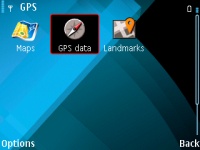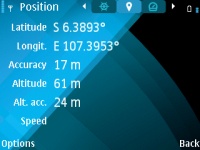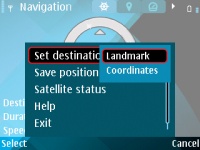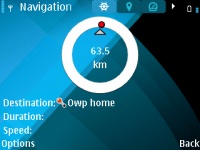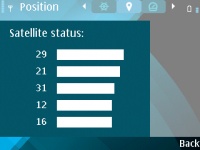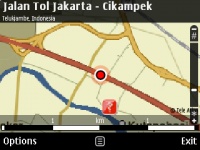Difference between revisions of "WiFi: Penentuan Posisi Mengunakan Nokia E71"
Onnowpurbo (talk | contribs) |
Onnowpurbo (talk | contribs) |
||
| Line 1: | Line 1: | ||
| − | Bagi anda yang mempunyai Nokia seri E71 cukup beruntung karena di dalamnya sudah ada GPS & bisa di akses melalui Menu -> GPS -> GPS Data. | + | Bagi anda yang mempunyai Nokia seri E71 cukup beruntung karena di dalamnya sudah ada [[GPS]] & bisa di akses melalui Menu -> [[GPS]] -> [[GPS]] Data. |
[[Image:Gps0114.jpg|center|200px|thumb|Menu GPS Data]] | [[Image:Gps0114.jpg|center|200px|thumb|Menu GPS Data]] | ||
| − | Jika menu GPS Data di klik maka Nokia E71 akan mulai mengambil data dari satelit GPS yang lewat dan mulai melakukan perhitungan posisi Nokia E71. Ada tiga (3) aplikasi di bawah GPS Data yang dapat digunakan, yaitu, | + | Jika menu [[GPS]] Data di klik maka Nokia E71 akan mulai mengambil data dari [[satelit]] [[GPS]] yang lewat dan mulai melakukan perhitungan posisi Nokia E71. Ada tiga (3) aplikasi di bawah [[GPS]] Data yang dapat digunakan, yaitu, |
* Navigation - untuk melihat arah ke sebuah lokasi dari lokasi kita saat ini, maupun waktu tempuh-nya jika kita menggunakan kendaraan yang bergerak. Ini dapat berguna saat kita mengarahkan antenna. | * Navigation - untuk melihat arah ke sebuah lokasi dari lokasi kita saat ini, maupun waktu tempuh-nya jika kita menggunakan kendaraan yang bergerak. Ini dapat berguna saat kita mengarahkan antenna. | ||
* Position - untuk melihat posisi, ketinggian kita, akurasi posisi, juga kecepatan kendaraan jika kita bergerak. Menu posisi ini yang akan sangat berguna sekali di lapangan. | * Position - untuk melihat posisi, ketinggian kita, akurasi posisi, juga kecepatan kendaraan jika kita bergerak. Menu posisi ini yang akan sangat berguna sekali di lapangan. | ||
* Trip distance - untuk melihat jarak yang sudah di tempuh, kecepatan saat ini, kecepatan rata-rata. | * Trip distance - untuk melihat jarak yang sudah di tempuh, kecepatan saat ini, kecepatan rata-rata. | ||
| + | |||
| + | ==Menentukan Posisi== | ||
[[Image:Gps0117.jpg|center|200px|thumb|Menu Position]] | [[Image:Gps0117.jpg|center|200px|thumb|Menu Position]] | ||
| Line 13: | Line 15: | ||
Tampilan menu posisi cukup sederhana, kita akan memperoleh informasi, | Tampilan menu posisi cukup sederhana, kita akan memperoleh informasi, | ||
| − | * Lattitude - koordinat lintang | + | * [[Lattitude]] - koordinat [[lintang]] |
| − | * Longitude - koordinat bujur | + | * [[Longitude]] - koordinat [[bujur]] |
* Accuracy - ketepatan / keakuratan | * Accuracy - ketepatan / keakuratan | ||
| − | * Altitude - ketinggian | + | * [[Altitude]] - [[ketinggian]] |
* Accuracy Altitude - ketepatan ketinggian | * Accuracy Altitude - ketepatan ketinggian | ||
* Speed - kecepatan kendaraan jika kita bergerak. Jika tidak bergerak maka Speed akan kosong seperti tampak pada contoh gambar. | * Speed - kecepatan kendaraan jika kita bergerak. Jika tidak bergerak maka Speed akan kosong seperti tampak pada contoh gambar. | ||
| + | ==Menentukan Arah== | ||
| + | |||
| + | [[Image:Gps0121.jpg|center|200px|thumb|Set Destination pada menu Navigation]] | ||
| + | |||
| + | Untuk menentukan arah dari posisi kita saat ini ke sebuah posisi lain. Kita dapat menggunakan menu Navigation. Klik Select (Sebelah Kiri Bawah) -> Set Destination -> kita pilih antara Landmark dan Coordinates. Landmark adalah posisi yang sudah kita tandai (mark) sebelumnya. Sementara Coordinates adalah Lintang & Bujur sebuah lokasi jika kita belum menandai sebelumnya. | ||
| + | |||
| + | [[Image:Gps0122.jpg|center|200px|thumb|Arah ke tujuan]] | ||
| + | |||
| + | Setelah Destination di Set maka akan di perlihatkan apakah arah kita sudah tepat atau belum ke arah posisi yang dituju. Jika kita berkendaraan dan bergerak akan di informasikan juga | ||
| + | |||
| + | * Duration - waktu tempuh menuju tempat tujuan. | ||
| + | * Speed - kecepatan kendaraan. | ||
| + | |||
| + | |||
| + | ==Melihat Kondisi Satelit GPS== | ||
| + | |||
| + | [[Image:Gps0137.jpg|center|200px|thumb|Status Satelit GPS]] | ||
| + | Pada semua menu yang ada, di bagian Select selalu ada menu [[Satellite]] Status untuk melihat berapa [[satelit]] [[GPS]] yang dapat di monitor pada suatu saat. | ||
| + | ==Melihat Posisi pada Peta== | ||
| + | [[Image:Gps0135.jpg|center|200px|thumb|Peta Posisi pada Nokia E71]] | ||
| + | Nokia E71 biasanya sudah mempunyai built-in peta yang lumayan lengkap untuk Jawa & Bali. Kita dapat melihat posisi kita pada peta melalui Menu -> [[GPS]] -> Maps. | ||
Revision as of 05:42, 7 February 2010
Bagi anda yang mempunyai Nokia seri E71 cukup beruntung karena di dalamnya sudah ada GPS & bisa di akses melalui Menu -> GPS -> GPS Data.
Jika menu GPS Data di klik maka Nokia E71 akan mulai mengambil data dari satelit GPS yang lewat dan mulai melakukan perhitungan posisi Nokia E71. Ada tiga (3) aplikasi di bawah GPS Data yang dapat digunakan, yaitu,
- Navigation - untuk melihat arah ke sebuah lokasi dari lokasi kita saat ini, maupun waktu tempuh-nya jika kita menggunakan kendaraan yang bergerak. Ini dapat berguna saat kita mengarahkan antenna.
- Position - untuk melihat posisi, ketinggian kita, akurasi posisi, juga kecepatan kendaraan jika kita bergerak. Menu posisi ini yang akan sangat berguna sekali di lapangan.
- Trip distance - untuk melihat jarak yang sudah di tempuh, kecepatan saat ini, kecepatan rata-rata.
Menentukan Posisi
Tampilan menu posisi cukup sederhana, kita akan memperoleh informasi,
- Lattitude - koordinat lintang
- Longitude - koordinat bujur
- Accuracy - ketepatan / keakuratan
- Altitude - ketinggian
- Accuracy Altitude - ketepatan ketinggian
- Speed - kecepatan kendaraan jika kita bergerak. Jika tidak bergerak maka Speed akan kosong seperti tampak pada contoh gambar.
Menentukan Arah
Untuk menentukan arah dari posisi kita saat ini ke sebuah posisi lain. Kita dapat menggunakan menu Navigation. Klik Select (Sebelah Kiri Bawah) -> Set Destination -> kita pilih antara Landmark dan Coordinates. Landmark adalah posisi yang sudah kita tandai (mark) sebelumnya. Sementara Coordinates adalah Lintang & Bujur sebuah lokasi jika kita belum menandai sebelumnya.
Setelah Destination di Set maka akan di perlihatkan apakah arah kita sudah tepat atau belum ke arah posisi yang dituju. Jika kita berkendaraan dan bergerak akan di informasikan juga
- Duration - waktu tempuh menuju tempat tujuan.
- Speed - kecepatan kendaraan.
Melihat Kondisi Satelit GPS
Pada semua menu yang ada, di bagian Select selalu ada menu Satellite Status untuk melihat berapa satelit GPS yang dapat di monitor pada suatu saat.
Melihat Posisi pada Peta
Nokia E71 biasanya sudah mempunyai built-in peta yang lumayan lengkap untuk Jawa & Bali. Kita dapat melihat posisi kita pada peta melalui Menu -> GPS -> Maps.
Pranala Menarik
- WiFi: Perangkat Untuk Melakukan Site Survey
- WiFi: Beberapa Pertanyaan / Cek List untuk Site Survey
- WiFi: Hand Held Global Positioning System (GPS)
- WiFi: Software Site Survey di Komputer
- WiFi: Teknik Mengatasi Interferensi
- WiFi: Memaksimalkan Level Sinyal Yang di Terima
- WiFi: Meminimisasi Interferensi dan Noise
- WiFi: Strategi Untuk Mengalahkan Interferensi
- Sekitar Mikrotik
- Wireless Internet
- Wireless Internet Berbasis WiFi
- Wireless Networking for Developing World
- Kisah Perjuangan Pembebasan Frekuensi 2.4GHz